excel输入黑色三角符号的教程
时间:2023-05-23 11:06:03作者:极光下载站人气:545
excel软件是一款在表格制作以及数据统计方面非常优秀的办公软件,用户经常用来进行一些工作表格的制作,为用户
带来了许多的便利和好处,因此吸引了不少的用户前来下载使用,当用户在编辑表格文件时,有时需要在单元格中输入一些符号来使用,例如有用户问到excel怎么输入黑色三角形符号,这个问题其实很好解决,用户直接在软件中打开符号窗口,接着设置好字体和子集后即可找到黑色三角形,用户根据自己的需求来进行设置即可,那么具体的操作过程是怎样的呢,接下来就让小编来向大家分享一下excel输入黑色三角符号的方法步骤吧,希望用户在看了小编的教程后,能够从中获取到有用的经验。
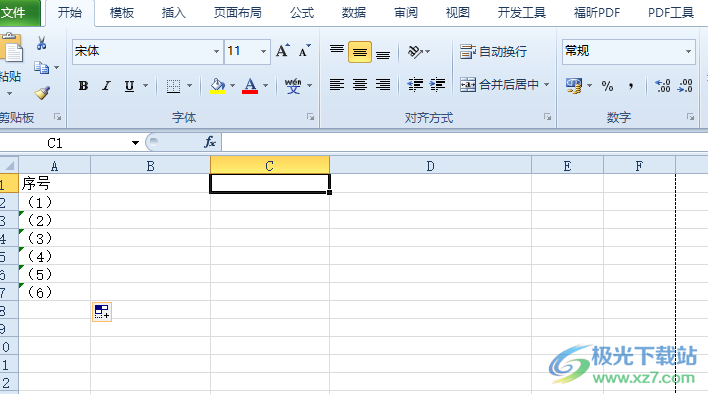
方法步骤
1.用户在电脑桌面上打开excel软件,并来到表格文件的编辑页面上来进行设置
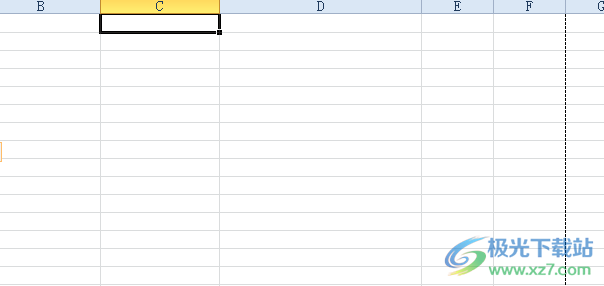
2.接着点击页面上方菜单栏中的插入选项,将会显示出相关的选项卡,用户选择其中的符号选项

3.在打开的符号窗口中,用户将字体设置为普通文本,将子集设置为几何图形符选项
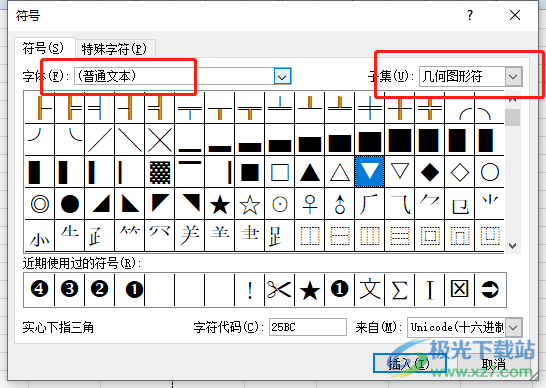
4.设置成功后,用户在下方的符号板块中可以看到显示出来的黑色三角形,用户按需选择样式后点击插入按钮
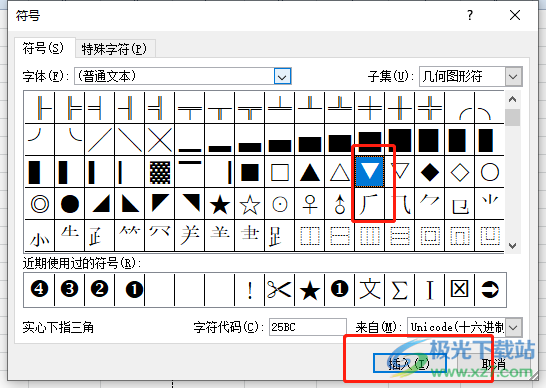
5.随后就可以在单元格中看到成功插入的黑色三角符号,如图所示
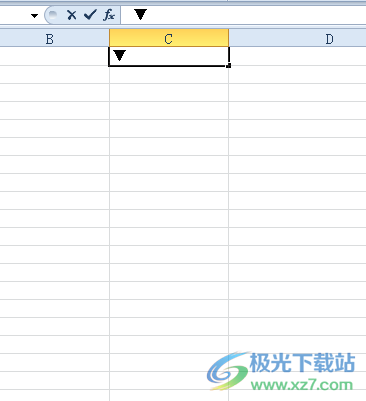
以上就是小编对用户提出问题整理出来的方法步骤,用户从中知道了大致的操作过程为点击插入——符号——字体——子集——选中黑色三角形——插入这几步,方法简单易懂,因此感兴趣的用户可以跟着小编的教程操作起来,一定可以解决好大家的问题。

大小:60.68 MB版本:1.1.2.0环境:WinAll, WinXP, Win7
- 进入下载
相关推荐
相关下载
热门阅览
- 1百度网盘分享密码暴力破解方法,怎么破解百度网盘加密链接
- 2keyshot6破解安装步骤-keyshot6破解安装教程
- 3apktool手机版使用教程-apktool使用方法
- 4mac版steam怎么设置中文 steam mac版设置中文教程
- 5抖音推荐怎么设置页面?抖音推荐界面重新设置教程
- 6电脑怎么开启VT 如何开启VT的详细教程!
- 7掌上英雄联盟怎么注销账号?掌上英雄联盟怎么退出登录
- 8rar文件怎么打开?如何打开rar格式文件
- 9掌上wegame怎么查别人战绩?掌上wegame怎么看别人英雄联盟战绩
- 10qq邮箱格式怎么写?qq邮箱格式是什么样的以及注册英文邮箱的方法
- 11怎么安装会声会影x7?会声会影x7安装教程
- 12Word文档中轻松实现两行对齐?word文档两行文字怎么对齐?
网友评论